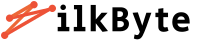Linux terminalinde çalışırken, fareyle metin seçip kopyalamak, özellikle uzun satırlarda veya nano gibi metin düzenleyicilerde zahmetli olabiliyor ve tam burada xclip komutu devreye giriyor. Bu kullanışlı komut satırı aracı, fare kullanmadan metin veya dosya içeriğini kopyalayıp yapıştırmanızı sağlıyor. Windows’taki Ctrl+C ve Ctrl+V benzeri bir deneyim sunan xclip, Linux’un X11 sisteminde panoya (clipboard) erişim sağlayarak iş akışınızı hızlandırıyor. Bu rehberde, xclip’in nasıl kurulacağını, temel kullanımını ve pratik örneklerle nasıl faydalı olduğunu detaylı bir şekilde açıklıyoruz.
xclip, terminal odaklı çalışan sistem yöneticileri, geliştiriciler ve Linux kullanıcıları için ideal. Örneğin, bir log dosyasının son 50 satırını kopyalamak veya bir betikteki çıktıyı başka bir uygulamaya yapıştırmak gibi görevleri kolaylaştırıyor ve Wayland kullanan sistemlerde de çalışabilyor. Ancak Xclip kullanırken bazı ince ayarlara ihtiyaç duyabilirsiniz. İşte detaylar!
xclip Nedir?
xclip, Linux’ta X11 pencere sistemiyle çalışan bir komut satırı aracı. Standart girişten (stdin) veya dosyalardan metin okuyarak X panosuna kopyalar ve bu içeriği diğer X uygulamalarına yapıştırmak için kullanılabilir. Ayrıca, panodaki içeriği terminale veya başka bir dosyaya yazdırmak için de kullanılabilir. Fare kullanmadan kopyala-yapıştır işlemleri için tasarlanmış olan Xclip, özellikle terminalde yoğun çalışan kullanıcılar için büyük bir kolaylık sağlıyor.
xclip’in bir diğer avantajı hem X11’in birincil panosuna (primary selection) hem de sistem panosuna (clipboard) erişebiliyor olması. Bu sayede, içeriği ister fare orta tuşuyla, ister Ctrl+Shift+V ile yapıştırabiliyorsunu<. Wayland kullanıcıları için ise wl-clipboard gibi alternatifler öneriliyor.
xclip’i Kurma
xclip, çoğu Linux dağıtımında varsayılan olarak gelmediği için manuel olarak kurmanız gerekiyor. Kurulum, kullandığınız dağıtımın paket yöneticisine göre değişiklik gösterebilir.
Kurulum Adımları
- Debian/Ubuntu ve Türevleri: Terminali açın ve aşağıdaki komutu çalıştırın:
sudo apt update && sudo apt install xclip - Red Hat/Fedora: Fedora veya benzeri sistemlerde şu komutu kullanın:
sudo dnf install xclip - Arch Linux: Arch tabanlı sistemlerde xclip’i şu şekilde kurabilirsiniz:
sudo pacman -S xclip - Kaynak Koddan Kurulum: Eğer paket yöneticisiyle kurulum yapamıyorsanız, xclip’in kaynak kodunu GitHub sayfasından indirip derleyebilirsiniz. Ancak, çoğu kullanıcı için paket yöneticisi yeterlidir.
Kurulum tamamlandıktan sonra, xclip –version komutunu çalıştırarak xclip’in doğru şekilde yüklendiğini doğrulayabilirsiniz.
xclip ile Kopyalama ve Yapıştırma
xclip’in temel kullanımı, metni panoya kopyalamak veya panodaki içeriği çıkarmaktır. Aşağıda, en yaygın kullanım senaryolarını ve örnek komutları açıklıyoruz.
1. Dosya İçeriğini Panoya Kopyalama
Bir dosyanın içeriğini panoya kopyalamak için cat komutunu xclip ile birleştirin.
2. Komut Çıktısını Panoya Kopyalama
Terminaldeki bir komutun çıktısını panoya kopyalamak için çıktıyı xclip’e yönlendirin.
3. Panodaki İçeriği Terminale Yazdırın
Panodaki içeriği terminalde görmek için -o (output) seçeneğini kullanın.
Bu komut, sistem panosundaki içeriği terminale yazdırıyor. Örneğin, bir web sayfasından kopyaladığınız metni terminalde görebilirsiniz.
4. Panodaki İçeriği Dosyaya Kaydetme
Panodaki içeriği bir dosyaya kaydetmek için yönlendirme kullanabilirsiniz.
Bu komut, panodaki içeriği kopyalanan_metin.txt adlı bir dosyaya kaydediyor.
5. Pratik Örnek: Log Dosyasından Belirli Satırları Kopyalama
Sistem yöneticileri için yaygın bir senaryo, log dosyalarından belirli satırları kopyalamaktır. Örneğin, bir log dosyasının son 30 satırını kopyalamak için:
Bu komut, /var/log/syslog dosyasının son 30 satırını panoya kopyalar. Ardından, bu içeriği bir hata raporuna veya başka bir uygulamaya yapıştırabilirsiniz.
İleri Düzey xclip Kullanımı
xclip, daha karmaşık görevler için de kullanılabilir. İşte birkaç ileri düzey örnek:
1. Satır Sonu Karakterini Yok Sayma
Bazı durumlarda, dosya içeriğini kopyalarken satır sonu karakterlerini (n) yok saymak isteyebilirsiniz.
2. Metni Düzenleyerek Kopyalama
xclip, diğer araçlarla birleştirildiğinde metni düzenleyip panoya kopyalayabilir. Örneğin, bir dosyadaki belirli bir kelimeyi değiştirip kopyalamak için:
Bu komut, dosya.txt içindeki “eski” kelimesini “yeni” ile değiştirir ve sonucu panoya kopyalıyor.
3. Son Komutu Kopyalama
Son çalıştırdığınız komutu panoya kopyalamak için:
Bu komut, komut geçmişinizdeki son komutu (kendi kopyalama komutunuz hariç) panoya kopyalıyor.
xclip için Alias Tanımlama
xclip’in uzun seçeneklerini (örneğin, -selection clipboard) sürekli yazmak yerine, kullanımınızı hızlandırmak için alias’lar tanımlayabilirsiniz.
~/.bashrc veya ~/.zshrc dosyanıza aşağıdaki satırları ekleyin:
Dosyayı kaydettikten sonra, terminalde source ~/.bashrc komutunu çalıştırın. Artık copy ve paste komutlarını kullanarak kopyalama ve yapıştırma yapabilirsiniz. Örneğin:
Bu komut, “Merhaba Dünya” metnini panoya kopyalar ve ardından yeni_dosya.txt dosyasına yaptırıyor.
Dikkat Edilmesi Gerekenler
- X11 ve Wayland Uyumluluğu: xclip, X11 sistemlerinde çalışıyor. Wayland kullanıyorsanız, wl-clipboard (wl-copy ve wl-paste) kullanmanız gerekir. Wayland’da xclip, yalnızca XWayland uygulamalarıyla sınırlı bir çalışma alanı sunuyor.
- Pano Türleri: X11’de birincil (primary), ikincil (secondary) ve sistem panosu (clipboard) olmak üzere üç pano bulunuyor. -selection clipboard kullanmazsanız, içerik birincil panoya gider ve yalnızca fare orta tuşuyla yapıştırılabiliyor.
- Güvenlik: xclip ile hassas verileri (örneğin, şifreler) kopyalarken dikkatli olun, çünkü pano içeriği başka uygulamalar tarafından erişilebilir. Kopyalamadan sonra panoyu temizlemek için echo “” | xclip -selection clipboard komutunu kullanabilirsiniz.
- Komut Sorunları: Eğer xclip çalışmazsa, X11 oturumunun aktif olduğundan emin olun. Örneğin, bir TTY’de xclip çalışmaz ve bu durumda tmux veya screen gibi araçlar kullanılabilir.
xclip, Linux terminalinde fare kullanmadan kopyala-yapıştır işlemleri için güçlü ve esnek bir araç olarak dikkat çekiyor. Dosya içeriklerini, komut çıktılarını veya metinleri kolayca panoya kopyalayabilir, panodaki içeriği terminale veya başka bir dosyaya aktarabilirsiniz. Alias tanımlama ve diğer komutlarla (örneğin, sed, tail) birleştirme gibi özelliklerle iş akışınızı hızlandırabilirsiniz.